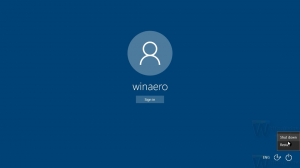Windows 10'da Oturum Açarken Gizlilik Ayarları Deneyimini Devre Dışı Bırakın
İçinde başlayan Windows 10 sürüm 1809, yeni bir kullanıcı hesabında ilk kez oturum açtığınızda, işletim sistemi, Windows 10'u sıfırdan yüklerken gördüğünüze benzer gizlilik seçenekleriyle tam ekran bir sayfa gösterir. Bu sayfanın adı 'Gizlilik Ayarları Deneyimi'. Bugün, nasıl devre dışı bırakılacağını göreceğiz.

Windows 10'un devam eden gelişimi sırasında Microsoft, işletim sisteminde yeni gizlilik seçenekleri sundu. Şirket, gizlilik politikasını son kullanıcı için daha şeffaf hale getirmeye ve hangi verilerin toplandığını açıkça göstermeye çalıştı. Yeni bir kullanıcı hesabında oturum açarken veya işletim sistemini kurarken reklamlar, teşhis, konum ve özel deneyimler gibi önemli gizlilik ayarlarını hızla gözden geçirebilirsiniz. Özel bir "daha fazla bilgi" bölümü, toplanan konumun, konuşma tanımanın, tanılamanın, özel deneyimlerin ve reklam verilerinin nasıl kullanılacağını açıklar.
Reklamcılık
Yeni Gizlilik Ayarları Deneyimi özelliğinden memnun değilseniz, devre dışı bırakabilirsiniz. Gerek Yönetici olarak oturum aç devam etmeden önce.
Windows 10'da Oturum Açarken Gizlilik Ayarları Deneyimini devre dışı bırakmak için, aşağıdakileri yapın.
- Açık Kayıt düzenleyici.
- Aşağıdaki Kayıt Defteri anahtarına gidin:
HKEY_LOCAL_MACHINE\SOFTWARE\İlkeler\Microsoft\Windows\OOBE
İpucu: Bkz. tek tıklamayla istenen Kayıt Defteri anahtarına nasıl atlanır.
Böyle bir anahtarınız yoksa, sadece oluşturun.
- Burada yeni bir 32 bit DWORD değeri oluşturun DisablePrivacyExperience. Not: Olsanız bile 64 bit Windows çalıştıran, değer türü olarak yine de 32 bit DWORD kullanmanız gerekir.
Windows 10'da oturum açarken gizlilik seçenekleriyle fazladan sayfayı devre dışı bırakmak için 1'e ayarlayın.
- Registry tweak tarafından yapılan değişikliklerin yürürlüğe girmesi için yapmanız gerekenler Windows 10'u yeniden başlat.
Daha sonra silebilirsiniz DisablePrivacyExperience Gizlilik Ayarları Deneyimi özelliğini yeniden etkinleştirmek için değer.
Zaman kazanmak için, kullanıma hazır Kayıt dosyaları hazırladım. Bunları buradan indirebilirsiniz:
Kayıt Dosyalarını İndirin
Yerel Grup İlkesi Düzenleyicisini Kullanma
Windows 10 Pro, Enterprise veya Education çalıştırıyorsanız baskı, yukarıda belirtilen seçenekleri bir GUI ile yapılandırmak için Yerel Grup İlkesi Düzenleyici uygulamasını kullanabilirsiniz.
- basmak Kazanç + r klavyenizdeki tuşları birlikte kullanın ve şunu yazın:
gpedit.msc
Enter tuşuna basın.

- Grup İlkesi Düzenleyicisi açılacaktır. git Bilgisayar Yapılandırması\Yönetim Şablonları\Windows Bileşenleri\OOBE. Politika seçeneğini etkinleştirin Kullanıcı oturum açtığında gizlilik ayarları deneyimini başlatmayın. Politikayı şuna ayarla: Etkinleştirilmiş.
Bu kadar.